ChatGPT に答えを読み上げてもらう方法
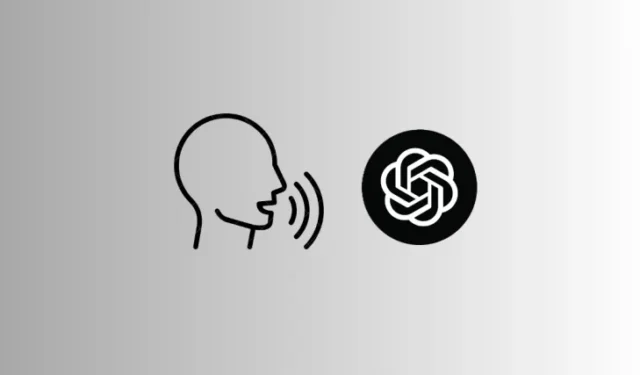
知っておくべきこと
- ChatGPT は応答を読み上げられるようになりました。応答を長押しして「読み上げ」を選択します。 Web では、応答の下にある音量アイコンをクリックします。
- 読み上げ機能は GPT 3.5 と GPT 4 の両方で利用でき、37 の異なる言語で利用できます。
- ユーザーは、ChatGPT を取得して、「読み上げ」メディア コントロールから今後のすべての応答を読み上げることもできます。
ChatGPT で会話するのは簡単ですが、移動中やマルチタスクの場合は難しい場合があります。ありがたいことに、新しい「読み上げ」機能のおかげで、ChatGPT にいくつかの異なる言語で答えを読み上げさせたり、常にこのように応答するように設定したりすることができます。
ChatGPT の読み上げ機能の使用方法
ChatGPT の「読み上げ」機能は、GPT-4 (有料の「Plus」モデル) と無料の GPT 3.5 バージョンで利用できます。使用方法は次のとおりです。
Android と iOS の場合
- ChatGPT アプリを開いて会話を開始します。あるいは、サイド ペインから以前のチャットのいずれかを開くこともできます。
- ChatGPT の応答の 1 つを長押しし、[読み上げ]を選択します。 ChatGPT は答えのナレーションを開始します。

- 上部のメディア コントロールを使用すると、オーディオブックと同様に、一時停止して再生したり、10 秒先にスキップしたり、10 秒巻き戻したりすることができます。
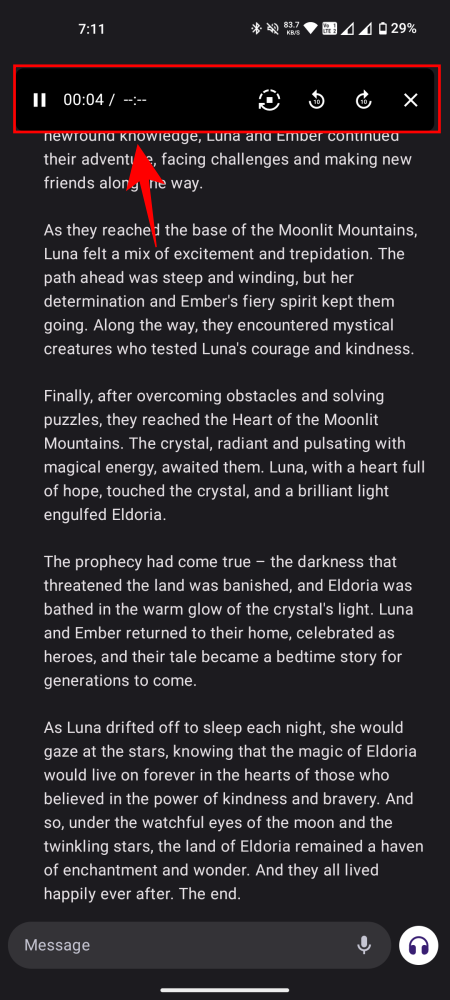
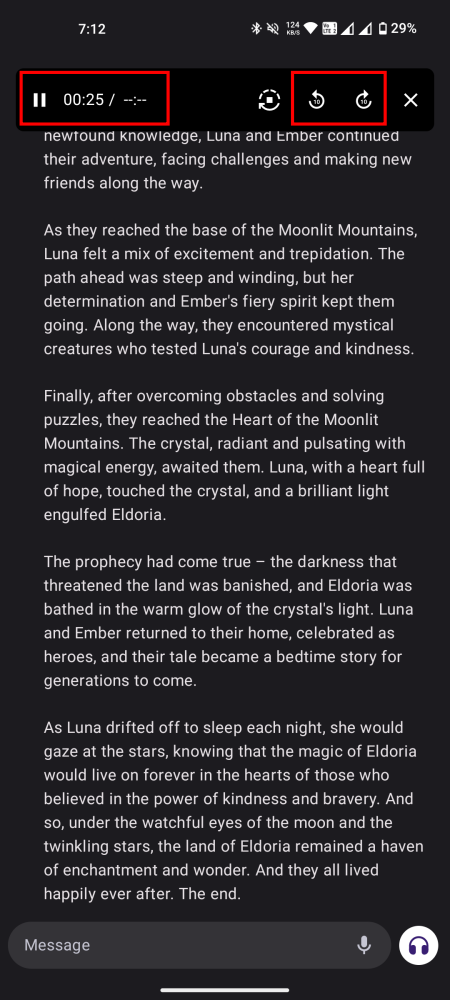
ChatGPT は、デバイスをロックした場合でも、答えを読み上げ続けます。
- ChatGPT に常に答えを読み上げてもらいたい場合は、矢印の付いた再生ボタンをタップするだけです。すべての「新しいメッセージが読み上げられます」というポップ通知が表示されます。
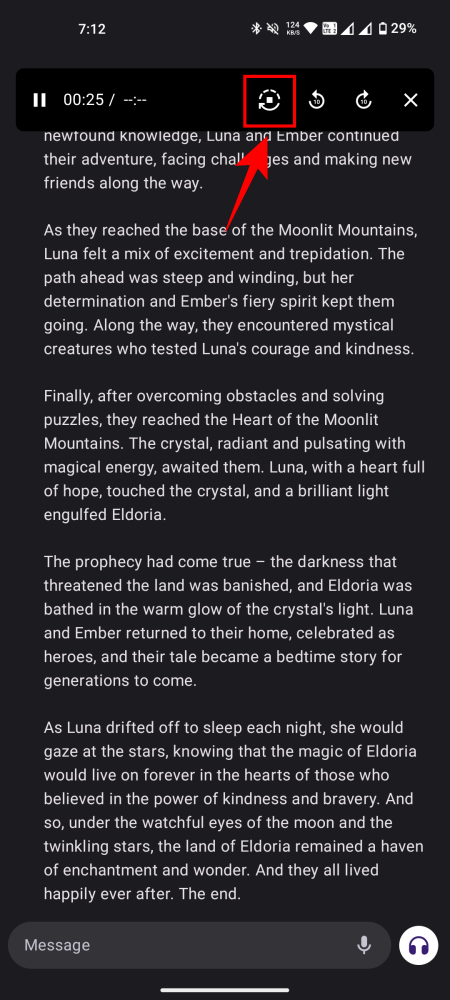

ChatGPT にすべての答えを言語化させることは、外出中に毎回 ChatGPT にメッセージを読み上げるように指示する必要がないため、特に便利です。
デスクトップ上
- chat.openai.comにアクセスして会話を始めてください。
- 応答の下部にあるスピーカー アイコンをタップします。
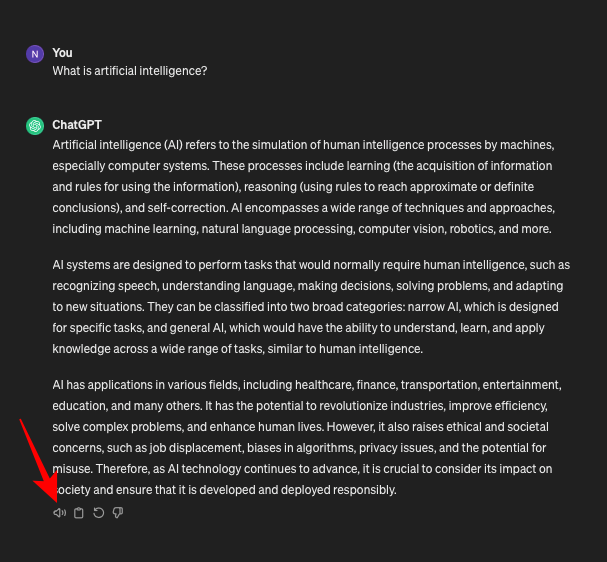
画像:フォロー(X) - ChatGPT は応答の読み上げを開始します。
よくある質問
ChatGPT の「読み上げ」機能に関してよくある質問をいくつか考えてみましょう。
ChatGPT は何ヶ国語で応答を読み上げることができますか?
ChatGPT は 37 の言語で話すことができます。応答の言語を自動検出し、それに応じて読み上げます。ただし、メイン言語を変更したい場合は、[設定] > [メイン言語] に移動し、選択した言語を選択します。
ChatGPT Web の「Read Aloud」はどこにありますか?
応答を「読み上げる」オプションは、ChatGPT の応答の下部にあります。この機能は現在ウェブ向けに展開されているため、まだ表示されていない場合は、まだすべての人にグローバルに展開されていないためです。
ChatGPT の読み上げ音声を変更するにはどうすればよいですか?
ChatGPT の読み上げ音声を変更するには、[設定] > [音声] に移動し、好みの音声を選択します。
ChatGPT のマルチモーダル機能により、画像と音声コマンドを使用してプロンプトを入力できるようになりました。最新の「Read Aloud」機能を使用すると、完全にハンズフリーで操作できるようになります。声も非常に自然で人間らしく、適切な場所で休止や抑揚が付けられています。このガイドが ChatGPT の読み上げ機能を始めるのに役立つことを願っています。次回まで!


コメントを残す